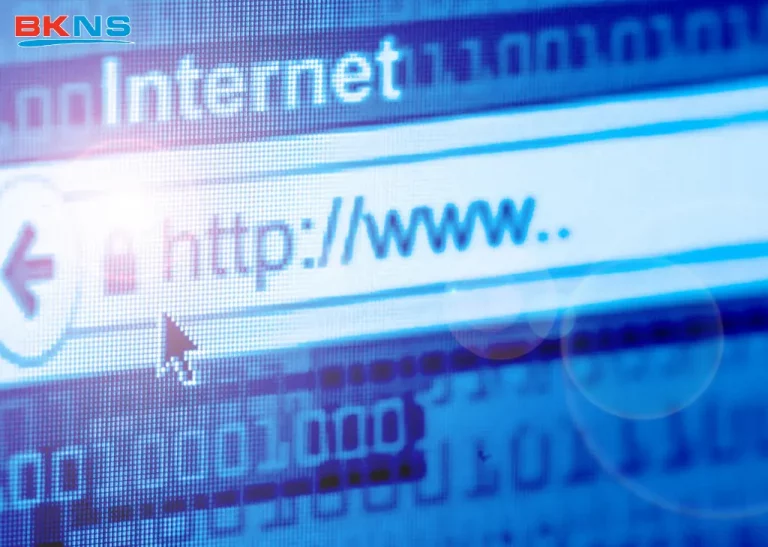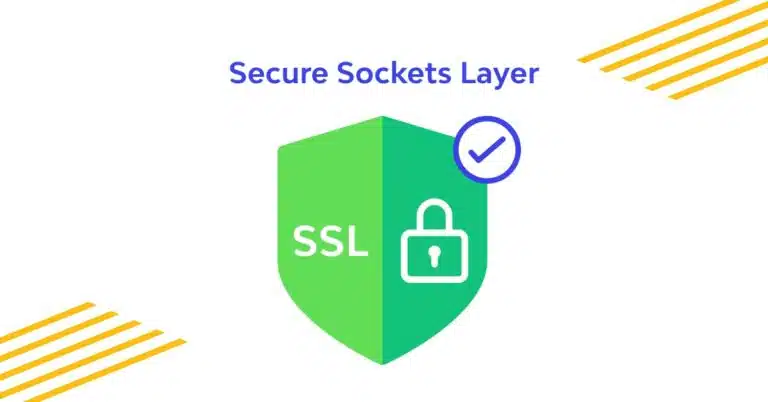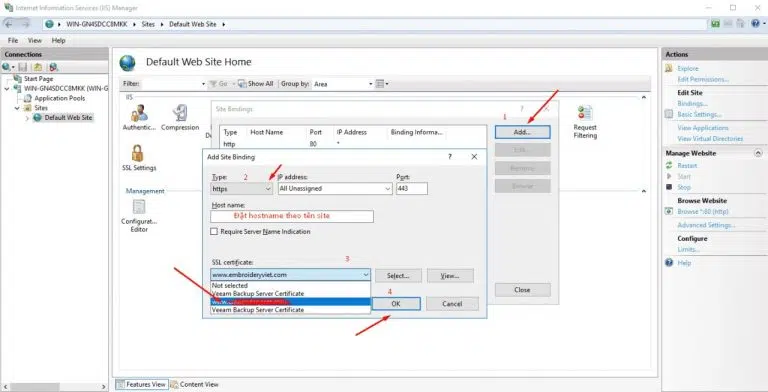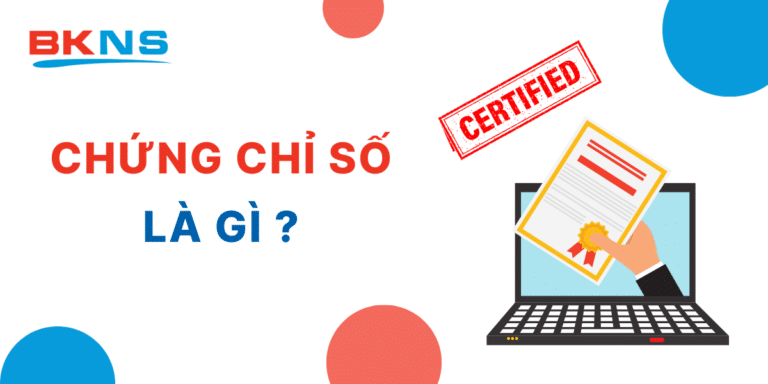Hướng dẫn cài đặt chứng chỉ số SSL cho Zimbra Mail Server
Thịnh Văn Hạnh
07/02/2023
2335 Lượt xem
Chia sẻ bài viết
Zimbra Mail là phần mềm gửi email khá phổ biến và quen thuộc ở các doanh nghiệp. Phần mềm gửi email này hỗ trợ thao tác gửi mail nhanh chóng, thông tin được bảo mật tối ưu và an toàn hơn. Cùng BKNS tìm hiểu hướng dẫn cài đặt chứng chỉ số SSL cho Zimbra Mail Server thông qua bài viết này.
Trước đó bạn cần chuẩn bị: chứng chỉ của bạn, khoá trung gian và khoá riêng (certificate, intermediate certificates, private key).
Sau đây là hướng dẫn cài đặt chứng chỉ SSL cho Zimbra giao diện web và giao diện dòng lệnh.
A. Zimbra Administration Console – Giao diện web
B. Zimbra Certificate Manager – Giao diện dòng lệnh
Tóm Tắt Bài Viết
- A. Hướng dẫn cài đặt chứng chỉ số SSL qua Zimbra Administration Console
- 1. Configure
- 2. “Install Certificate”
- 3. Chọn Mail Server của bạn
- 4. Chọn “Install the commercially signed certificate”
- 5. Review the Certificate Signing Request
- 6. Tải file Certificate lên server
- 7. Nhấn vào “Install”
- 9. Restart – Khởi động lại để áp dụng thay đổi
- 10. Kiểm tra SSL
- B. Cài đặt chứng chỉ số SSL sử dụng Zimbra Certificate Manager (Giao diện dòng lệnh)
- BKNS – Địa chỉ mua chứng chỉ SSL giá rẻ uy tín tại Việt Nam.
- Kết luận
A. Hướng dẫn cài đặt chứng chỉ số SSL qua Zimbra Administration Console
1. Configure
Tại danh mục chính, click “Configure” để mở tuỳ chọn Configure.
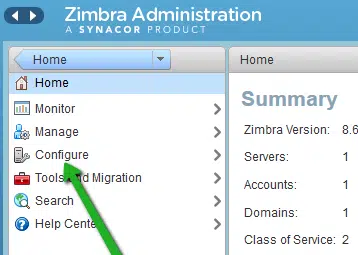
2. “Install Certificate”
Chọn “Certificates” & click vào “Install Certificate”
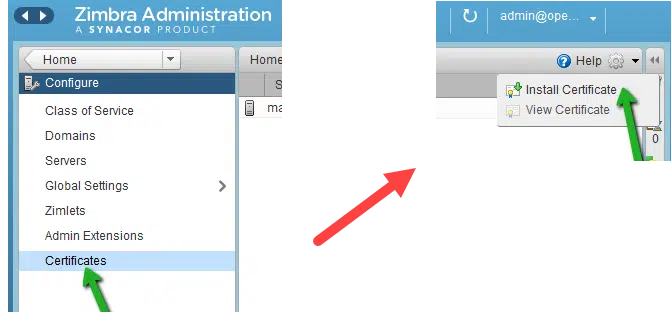
3. Chọn Mail Server của bạn
Trong phần Certificate Installation Wizard, chọn server cần cài & click “Next”.
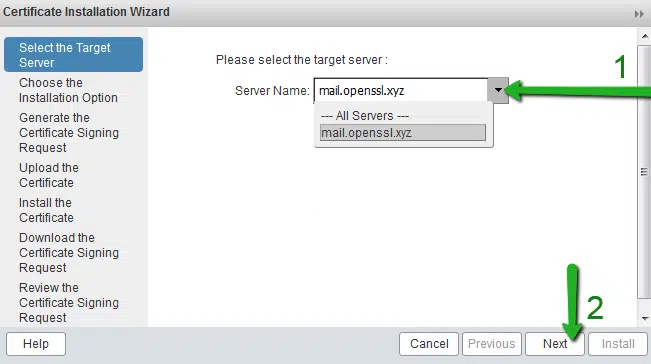
4. Chọn “Install the commercially signed certificate”
Sau đó click “Next.”
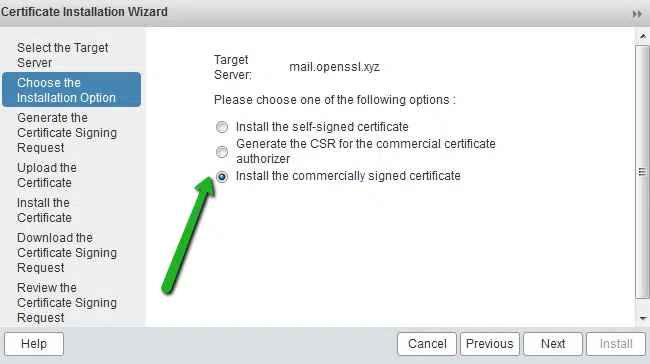
5. Review the Certificate Signing Request
Sau khi kiểm tra Cái thông tin hiển thị là đúng click “Next”

6. Tải file Certificate lên server
Tải các file chứng chỉ bạn nhận được vào các ô tương ứng. Sau đó click vào Next.
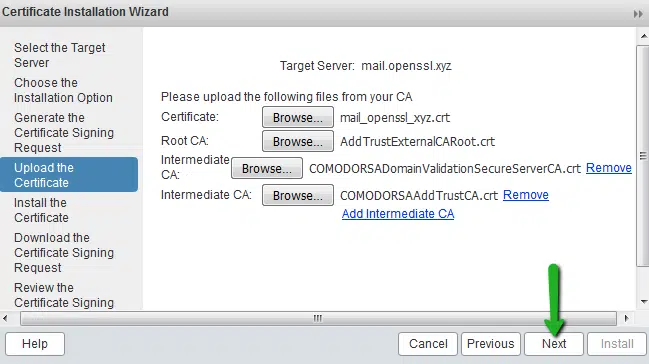
7. Nhấn vào “Install”
Quá trình có thể mất vài phút.
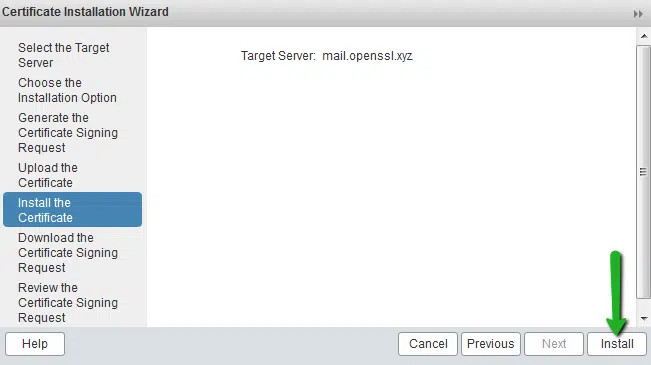
Thông báo nhận được khi cài thành công.
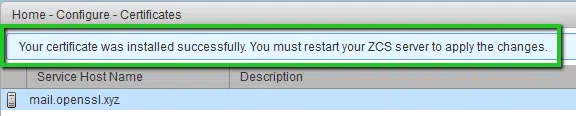
9. Restart – Khởi động lại để áp dụng thay đổi
Chạy lệnh sau
sudo su
su zimbra
Chuyển sang Zimbra user, khởi động lại dịch vụ sử dụng lệnh bên dưới:
zmcontrol restart
10. Kiểm tra SSL
Sau khi khởi động lại dịch vụ. Bạn sẽ thấy thông tin cụ thể về SSL mới cài vào. Kiểm tra lần cuối.
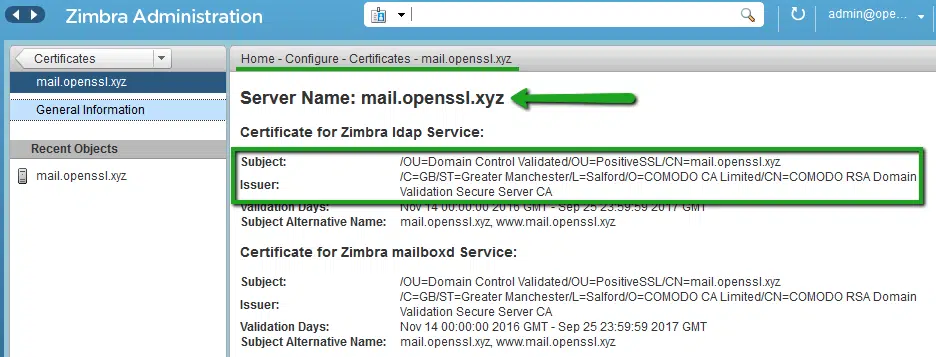
B. Cài đặt chứng chỉ số SSL sử dụng Zimbra Certificate Manager (Giao diện dòng lệnh)
Sử dụng công cụ “zmcertmgr” để cài đặt chứng chỉ số SSL.
Ở bạn 8.6 hoặc thấp hơn, sử dụng công cụ trên với quyền root. Chạy dòng lệnh sau:
sudo su
Nếu bạn dùng phiên bản 8.7 hoặc lớn hơn, bạn có thể chạy nó với quyền người dùng. Chạy lệnh sau.
sudo su
su zimbra
1. Để cài đặt, tải chứng chỉ số SSL lênh server
#di chuyển đến Thư mục tmp: cd /tmp/ #Tạo tập tin Chứng chỉ: nano /tmp/tenmien.crt #sao chép dữ liệu tập tin .crt, dán vào, lưu và thoát #Tạo tập tin Root: nano /tmp/tenmien.ca-bundle #sao chép dữ liệu tập tin .ca-bundle, dán vào, lưu và thoát #Thay thế tên miền bằng tên tập tin của bạn nếu cần #kiểm tra tập tin Private Key của bạn ở đường dẫn ls /opt/zimbra/ssl/zimbra/commercial/commercial.key #Nếu chưa có, cần tạo hoặc sao chép nó nano /opt/zimbra/ssl/zimbra/commercial/commercial.key #sao chép và dán private key của bạn (hỏi IT của bạn hoặc nhân viên hỗ trợ của chúng tôi nếu bạn tìm không thấy)
2. Kiểm tra thông tin
Đảm bảo các tập tin với đường dẫn là chính xác
/opt/zimbra/bin/zmcertmgr verifycrt comm /opt/zimbra/ssl/zimbra/commercial/commercial.key /tmp/tenmien.crt /tmp/tenmien.ca-bundle
3. Triển khai SSL
/opt/zimbra/bin/zmcertmgr deploycrt comm /tmp/tenmien.crt /tmp/tenmien.ca-bundle
4. Kiểm tra tính chính xác của chứng chỉ
/opt/zimbra/bin/zmcertmgr viewdeployedcrt
5. Khởi động lại dịch vụ
sudo su
su zimbra
Đổi qua quyền người dùng zimbra, Chạy lệnh khởi động lại dịch vụ.
Đến đây là bạn đã hoàn thành quá trình cài đặt SSL cho Zimbra Mail Server.
BKNS – Địa chỉ mua chứng chỉ SSL giá rẻ uy tín tại Việt Nam.
Trên thị trường có nhiều đơn vị cung cấp chứng chỉ SSL, trong đó có BKNS. Đây là tổ chức có hơn 10 năm kinh nghiệm trong việc cung cấp đa dạng các loại chứng chỉ cho nhiều doanh nghiệp với quy mô khác nhau. Các chứng chỉ đến từ nhiều thương hiệu lớn nổi tiếng trên thế giới như: DigiCert, GeoTrust, Thawte, Comodo, Sectigo,…
Là khách hàng tại BKNS, bạn sẽ được hưởng những quyền lợi như:
- Chế độ hoàn trả lên tới 30 ngày nếu không hài lòng.
- Dịch vụ hỗ trợ 24/7.
- Miễn phí lắp đặt.
- Không giới hạn sever đăng ký.
Đã có 100+ đối tác khách hàng tin tưởng sử dụng dịch vụ của BKNS. Chúng tôi luôn đảm bảo mang đến cho khách hàng dịch vụ chu đáo, tận tâm nhất.
Tham khảo thêm Các chứng chỉ SSL tại BKNS.
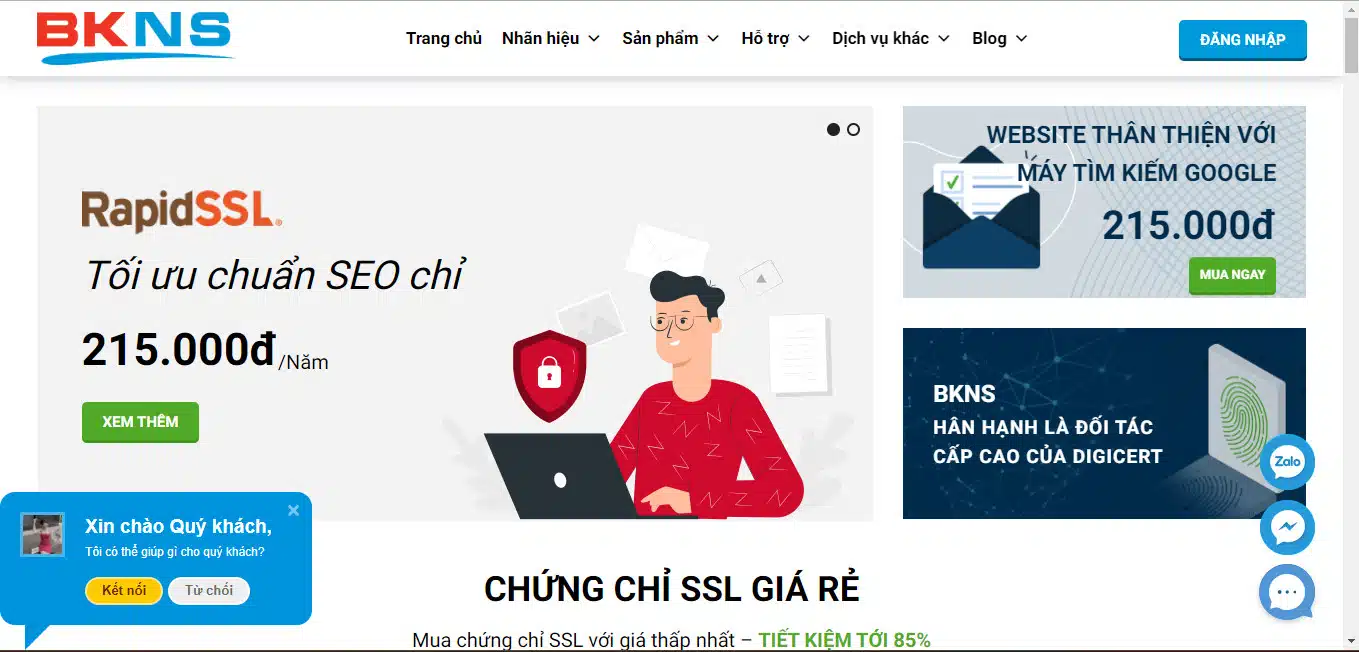
Kết luận
Trên đây BKNS đã hướng dẫn bạn cách thức cài đặt chứng chỉ SSL cho Zimbra Email Server giao diện web và giao diện dòng lệnh. Còn bất kì thắc mắc nào, bạn có thể bình luận xuống phía dưới, đội ngũ kỹ thuật của BKNS sẽ giải đáp thắc mắc giúp bạn.
BKNS chúc các bạn cài đặt thành công.
Tham khảo nhiều hơn các bài viết khác tại trang chủ BKNS.
Theo dõi BKNS thường xuyên hơn tại các nền tảng mạng xã hội:
>> Fanpage: https://www.facebook.com/bkns.vn
>> Youtube: https://www.youtube.com/c/BknsVn1
>> Pinterest: https://www.pinterest.com/bknsvn/
>> LinkedIn: https://www.linkedin.com/company/bkns-vn/